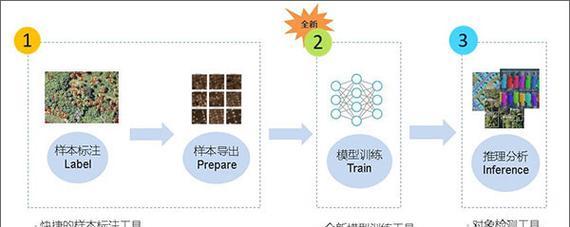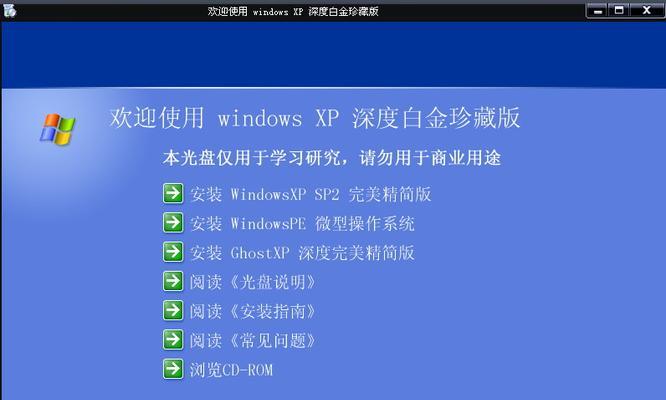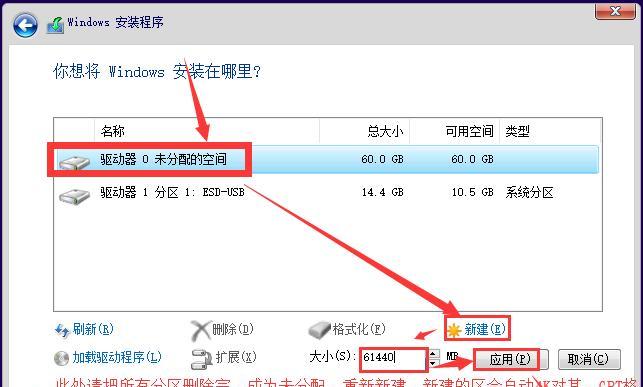深度系统是一款基于Linux的操作系统,以其简洁美观的界面和强大的功能而受到广大用户的喜爱。本文将详细介绍如何使用硬盘来安装深度系统,帮助用户快速上手和使用这一优秀的操作系统。

准备工作
在开始安装深度系统之前,需要确保你已经准备好以下设备和文件:
1.一台计算机(笔记本或台式机);
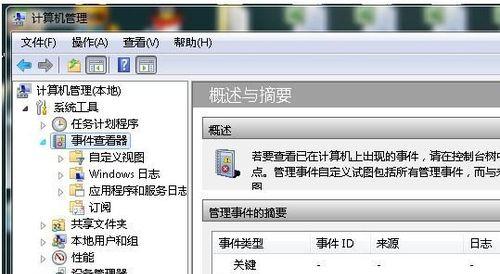
2.深度系统的安装镜像文件(通常是一个ISO文件);
3.一个可以用来制作启动盘的USB闪存驱动器;
4.一个空闲的硬盘分区,用于安装深度系统;

5.一个可用的计算机账户(包括用户名和密码),用于登录深度系统。
制作启动盘
将USB闪存驱动器插入计算机的USB接口。下载并安装一个制作启动盘的软件,比如Rufus。打开Rufus软件,在界面上选择刚刚插入的USB闪存驱动器,然后选择深度系统的安装镜像文件。接下来,点击“开始”按钮,等待制作启动盘的过程完成。
设置计算机启动顺序
在计算机重启之前,需要设置计算机的启动顺序,以便从USB启动盘引导。进入计算机的BIOS设置,找到“启动顺序”或“引导顺序”选项,并将USB设备移到第一位。保存设置并退出BIOS。
引导启动深度系统
重启计算机后,它应该会从USB启动盘引导。在启动过程中,按照屏幕上的提示键入相应的按键(通常是F2、F8、或者Del键),进入深度系统的安装界面。
选择安装方式
在安装界面上,你将看到两个选项:“安装深度系统”和“试用深度系统”。选择“安装深度系统”以开始安装过程。如果你想先试用深度系统而不立即安装,可以选择“试用深度系统”选项。
选择安装位置
在选择安装位置的步骤中,你需要选择一个空闲的硬盘分区作为深度系统的安装目标。确保选择正确的分区,以避免覆盖现有的数据。
设置用户名和密码
在安装过程中,你需要设置一个计算机账户,包括用户名和密码。这个账户将用于登录深度系统。
等待安装完成
点击“安装”按钮后,深度系统将开始安装到硬盘分区上。这个过程可能需要一些时间,取决于你的计算机性能和硬盘速度。
重启计算机
安装完成后,深度系统会提示你重新启动计算机。按照屏幕上的指示操作,重新启动计算机。
进入深度系统
当计算机重新启动时,你将看到深度系统的登录界面。输入之前设置的用户名和密码,然后点击登录按钮。
开始使用深度系统
一旦成功登录深度系统,你将看到一个美丽而简洁的桌面环境。现在你可以开始使用深度系统,并根据自己的需求进行个性化设置、安装软件等操作。
系统更新和维护
为了确保深度系统始终保持最新和稳定的状态,定期进行系统更新是非常重要的。打开深度系统的设置菜单,找到“软件更新”或“系统更新”选项,点击开始更新。
问题排查和故障修复
在使用深度系统的过程中,可能会遇到一些问题或错误。如果你遇到了无法解决的问题,可以尝试在深度系统的官方网站或论坛上寻求帮助,或者咨询专业人士进行故障修复。
备份和恢复数据
定期备份重要数据是保护你的个人文件和信息的最佳实践。在深度系统中,你可以使用内置的备份工具或第三方软件来进行数据备份和恢复。
通过本文的详细教程,你应该已经学会了如何使用硬盘安装深度系统。希望这个教程对你有所帮助,让你快速上手并享受深度系统所带来的优秀体验。开始使用深度系统吧!